如何彻底卸载360极速浏览器
- 作者:佚名
- 来源:天岳游戏网
- 时间:2025-06-03 12:42:18
在日常使用电脑时,许多用户会遇到卸载软件后残留文件的问题,这不仅占用磁盘空间,还可能影响系统性能。360极速浏览器作为一款流行工具,卸载时尤其容易留下残余痕迹,导致用户困惑和操作不便。本文将详细介绍360极速浏览器彻底卸载的完整方法,包括标准卸载流程和手动清理技巧,确保您能完全移除所有相关组件,避免潜在隐患。通过一步步指导,帮助您高效解决问题。
360极速浏览器标准卸载流程
首先,启动您的计算机系统,进入开始菜单界面。在开始菜单中,找到并点击控制面板选项,这是卸载程序的标准入口点。控制面板提供了系统管理工具,方便用户集中处理软件安装和移除操作。打开控制面板后,您需要定位到程序栏目,通常显示为“程序”或“程序和功能”子菜单,点击进入该区域。在这个程序列表中,系统会列出所有已安装的应用程序。
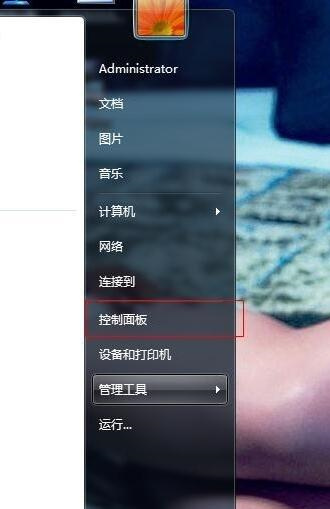
接下来,在程序列表中找到360极速浏览器的条目。右键单击该条目,会弹出一个操作菜单,选择卸载选项。这时,360极速浏览器的自带卸载程序将自动启动,引导您完成卸载过程。卸载向导会显示确认提示,请仔细阅读每一步说明,点击“下一步”或“确认”按钮继续。卸载程序会执行文件移除操作,完成后通常提示“卸载成功”。此时,关闭卸载向导窗口,返回控制面板界面。
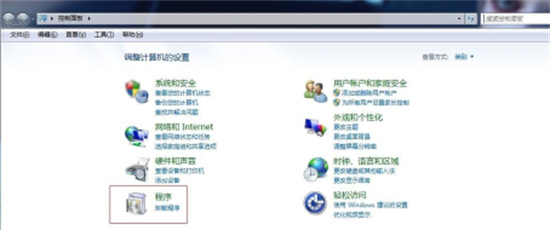
然而,仅靠标准卸载流程往往不足以清除所有残留文件,因为浏览器可能将数据保存在系统目录或注册表中。为此,建议您进行手动清理以彻底解决问题。首先,检查用户文件夹中的AppData目录。打开文件资源管理器,输入路径“%AppData%”并回车,这会打开隐藏的应用程序数据文件夹。在AppData文件夹内,寻找名为“360”或“360极速浏览器”的子文件夹,将其完全删除。这一步能移除缓存、书签和扩展插件等用户数据。
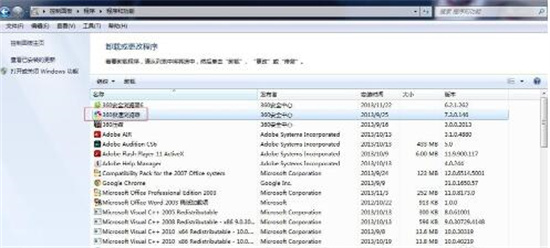
其次,清理注册表是确保彻底卸载的关键环节。注册表存储了软件配置信息,残留条目可能导致问题。按下Win+R组合键打开运行对话框,输入“regedit”启动注册表编辑器。在编辑器中,导航至HKEY_CURRENT_USERSoftware和HKEY_LOCAL_MACHINESoftware路径。搜索与360极速浏览器相关的键值,如“360Browser”或“360安全中心”,右键删除这些条目。操作注册表时需谨慎,建议备份注册表以防误删系统关键项。
此外,检查临时文件和系统目录。打开磁盘清理工具或手动访问C盘的“Program Files”和“Program Files (x86)”文件夹,删除任何360极速浏览器的遗留文件夹。同时,清理系统临时目录(通过运行“%temp%”命令访问),移除临时缓存文件。完成这些步骤后,重启计算机以应用所有更改。
最后,验证卸载是否成功。重启后,检查开始菜单、桌面快捷方式和任务栏,确保360极速浏览器图标已消失。打开控制面板的程序列表,确认无相关条目。如果仍有残留,重复手动清理步骤或使用系统工具扫描。通过这些全面方法,您能高效清除360极速浏览器及其所有痕迹,保持系统清爽稳定。总结来说,彻底卸载需结合标准流程和深入手动操作,确保操作安全细致,避免不必要的麻烦。
上一篇:微信多人视频开启指南
相关阅读
更多资讯
更多热门标签
猜您喜欢
换一换-
 妙看极速版刷视频赚现金v7.6.2.240411 免费版
妙看极速版刷视频赚现金v7.6.2.240411 免费版 -
 可映短剧高清资源随心看v1.0.0 手机版
可映短剧高清资源随心看v1.0.0 手机版 -
 楚盒烟盒回收兑换便捷服务v1.5.0 手机版
楚盒烟盒回收兑换便捷服务v1.5.0 手机版 -
 日历通无广告版便捷管理生活日程v2.0.6
日历通无广告版便捷管理生活日程v2.0.6 -
 时雨天气精准预报实时更新动态预警v1.9.29 免费版
时雨天气精准预报实时更新动态预警v1.9.29 免费版 -
 驾考宝典2025新版助力高效学车v8.68.0 手机版
驾考宝典2025新版助力高效学车v8.68.0 手机版 -
 万能钥匙一键连接免费WiFiv60.3.8 安卓版
万能钥匙一键连接免费WiFiv60.3.8 安卓版 -
 韩小圈2024版高清韩剧畅享平台v6.4.8 正版
韩小圈2024版高清韩剧畅享平台v6.4.8 正版 -
 小伴龙儿童成长益智启蒙伙伴v10.1.5 安卓版
小伴龙儿童成长益智启蒙伙伴v10.1.5 安卓版 -
 专业移动端音乐制作工具打击垫应用推荐v16.10.14 安卓版
专业移动端音乐制作工具打击垫应用推荐v16.10.14 安卓版 -
 房校长二手房新房装修估值服务v1.6.0
房校长二手房新房装修估值服务v1.6.0 -
 掌上百度极速版移动端搜索神器v13.84.0.10 最新版
掌上百度极速版移动端搜索神器v13.84.0.10 最新版
-
 Earth地球免费版高清卫星地图应用v4.1.1 全解锁版
Earth地球免费版高清卫星地图应用v4.1.1 全解锁版 -
 抖书极速版海量小说随心读v2.4.0 最新版
抖书极速版海量小说随心读v2.4.0 最新版 -
 腾讯微视短视频创作与社交平台v8.94.0 最新版
腾讯微视短视频创作与社交平台v8.94.0 最新版 -
 中国联通APP智慧生活服务新v10.4 最新版
中国联通APP智慧生活服务新v10.4 最新版 -
 爱卡汽车社交与用车服务平台v11.0.1
爱卡汽车社交与用车服务平台v11.0.1 -
 Edge手机浏览器跨平台数据同步v111.0.1661 手机版
Edge手机浏览器跨平台数据同步v111.0.1661 手机版 -
 Quik安卓版视频剪辑工具使用v5.0.7.4057 最新版
Quik安卓版视频剪辑工具使用v5.0.7.4057 最新版 -
 快音悦音乐娱乐应用深度v5.43 免费版
快音悦音乐娱乐应用深度v5.43 免费版 -
 建龙集团信通云办公系统深度v3.1.47
建龙集团信通云办公系统深度v3.1.47 -
 店长直聘高效求职便捷入职v9.071 最新版
店长直聘高效求职便捷入职v9.071 最新版 -
 装修灵感与设计一站式解决方案v3.4.0 免费版
装修灵感与设计一站式解决方案v3.4.0 免费版 -
 好课在线高效学习平台推荐v3.14.0 最新版
好课在线高效学习平台推荐v3.14.0 最新版
